公開日 2025.07.28
最終更新日 2025.07.28
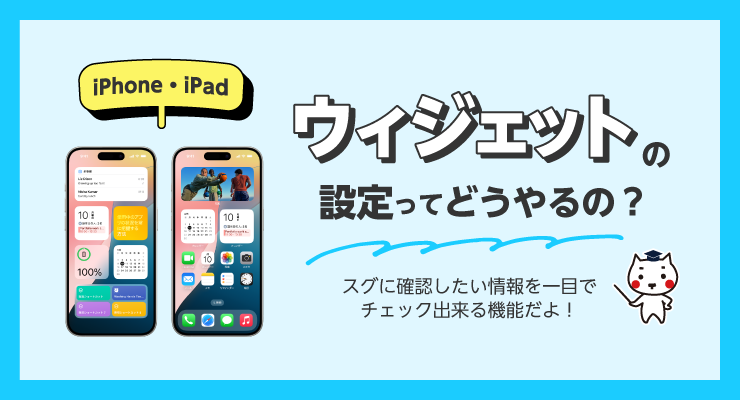
ねぇタマちゃん。iPhoneのホームをもっと自分用に便利に活用したいんだけど、何か方法はあるかな?
それならウィジェットを設定してみたらどうかな?
なにそれ!教えて~
目次
ウィジェットとは?
ウィジェットとは、アプリの情報をホーム画面やロック画面に表示する小さなパネルです。天気やバッテリー残量など、よく使う情報をすぐに確認・操作することができます。

ホーム画面のウィジェット設定方法
※対応OS:iOS 14以降 / iPadOS 15以降
※検証機:iPhone16Pro iOS 18.1.1
❶ ホーム画面の何も表示されていない部分を長押しし、アプリが小刻みに揺れ始めたら指を放します。
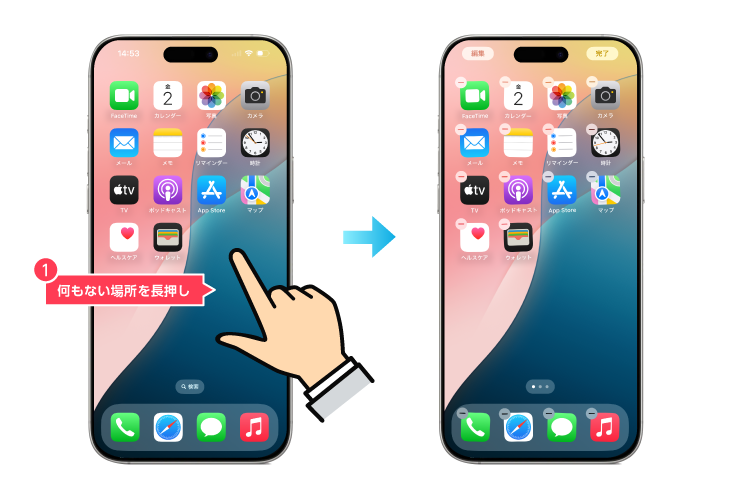
❷ 画面左上の「+」もしくは「編集」マークをタップします

❸ IOS18の場合はメニューが表示されます。「ウィジェットを追加」をタップすると、追加できるウィジェットが表示されます。追加したいウィジェット(例:天気、時計、カレンダーなど)を選び、タップします。
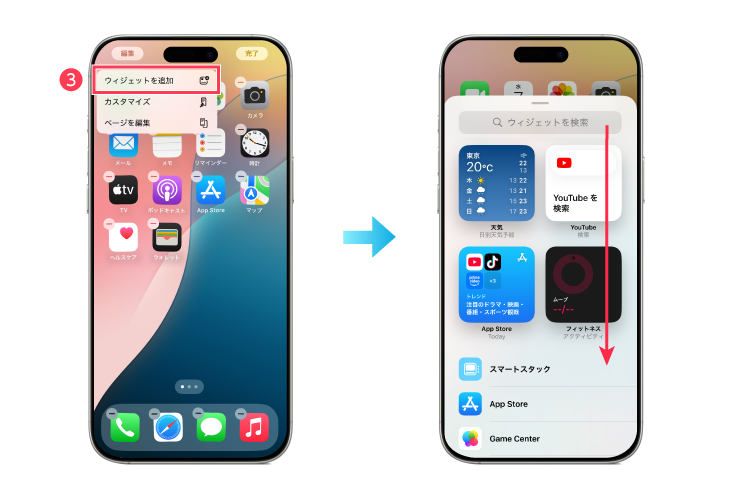
❹ ウィジェットにはサイズ違いや、用途の違いがあります。
プレビューを見ながらサイズや自分に合った用途を選び、「ウィジェットを追加」をタップします。
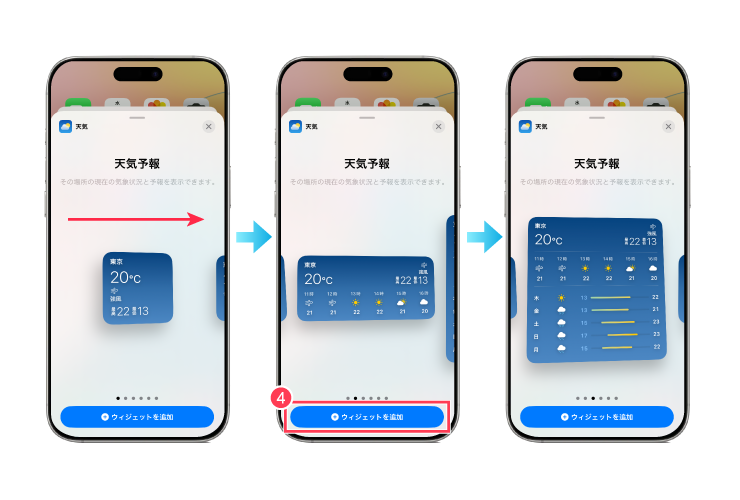
❺ ホーム画面上で好きな場所にウィジェットをドラッグして配置し、画面右上の「完了」をタップします。※ウィジェットを削除したい場合は、ホーム画面を長押しし、ウィジェットの左上の「-」をタップします。

ウィジェットのカスタマイズ方法
ウィジェットは後から変更することも可能です。
❶ 既に追加したウィジェットを長押しすると、メニューが表示されます。

❷ ウィジェットのサイズを変更出来ます。並んでいるアイコンは変更出来るウィジェットの大きさを表しています。「ウィジェットを編集」をタップすると、編集可能なウィジェットの場合、内容や表示方法をカスタマイズできます。(例:カレンダーの表示する予定や天気の地域設定など)
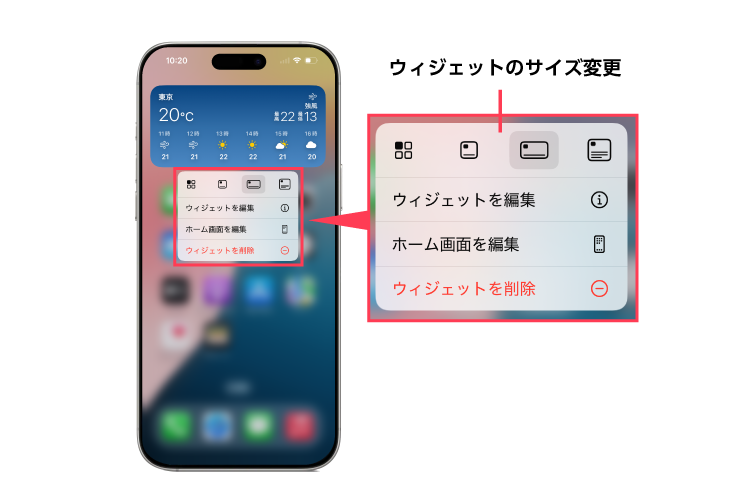
スマートスタックの活用
スマートスタックは、ウィジェットを組み合わせたセットのことです。
時刻、現在地、アクティビティなどの情報を使用して、1日の適切なタイミングで最も関連性の高いウィジェットを自動的に表示します。
❶ ウィジェット追加画面で「スマートスタック」を選択
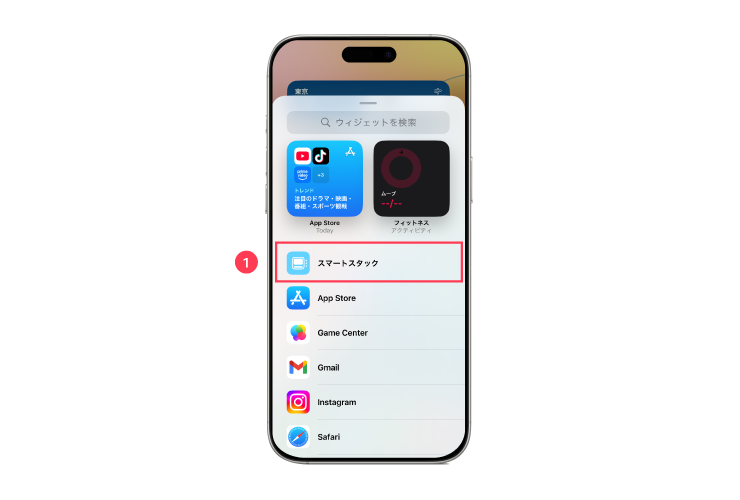
❷ 好きな大きさのウィジェットを選択し、「ウィジェットを追加」、「完了」をタップします。
時間帯や場所に合わせて、適切なウィジェットが自動で切り替わります。上下にスワイプすると自分で切り替えることも可能です。
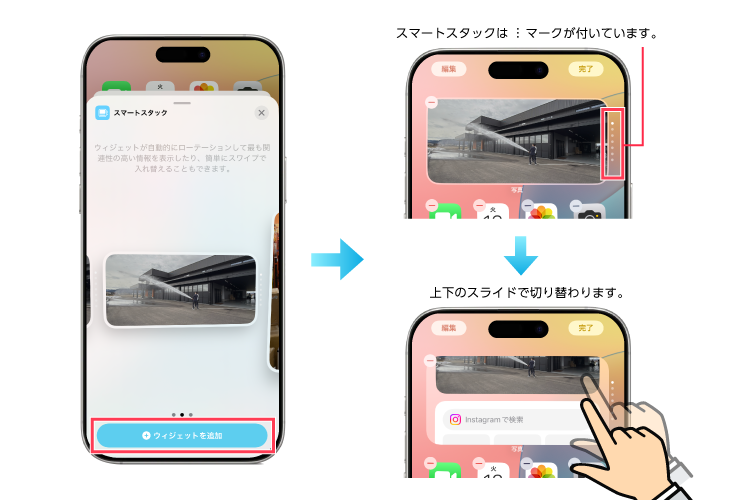
❸ スマートスタックのウィジェットを長押しし、「スタックを編集」をタップすると、必要のないウィジェットを削除できたり、順番を変更することもできます。
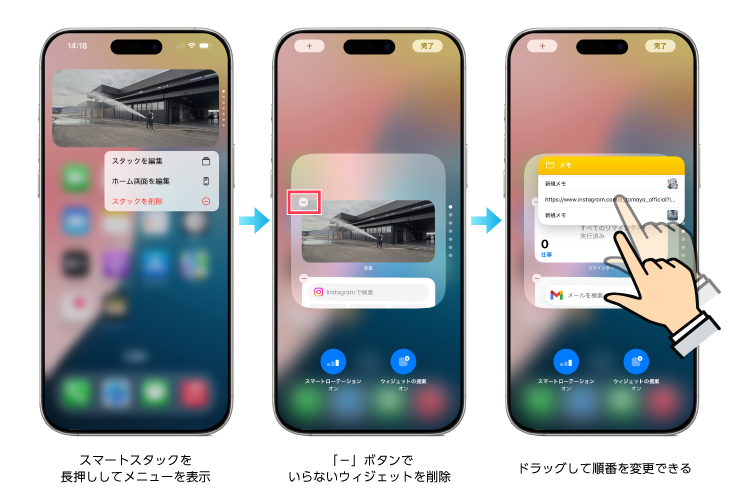
iOS 18で出来るウィジェット機能
アプリアイコンから直接ウィジェットを追加できます
❶ アプリアイコンを長押し、メニューが表示されたらすぐに指を離します。
ウィジェットのサイズオプションから好きなサイズのアイコンをタップすると自動でホーム画面に追加されます。
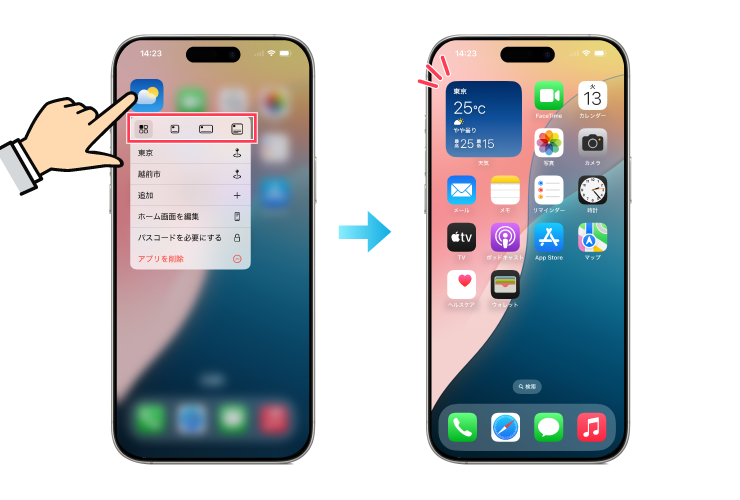
ウィジエットのサイズ変更が簡単に
❶ ホーム画面の何もない部分を長押しする。
ウィジェットの角に表示される「コーナーマーク」をドラッグすればサイズ調整が可能になります。
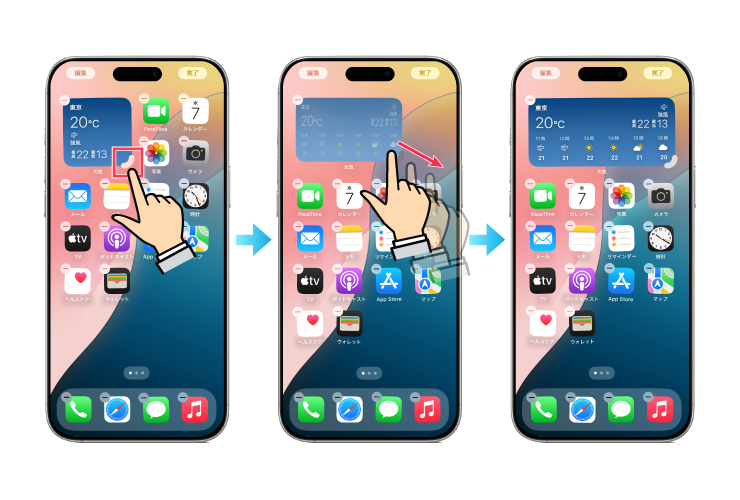
ロック画面のウィジェット設定方法
❶ ロック面を長押しすると、カスタマイズ画面が表示されます。

❷ 「カスタマイズ」ボタンをタップし、「ロック画面」のほうをタップします。
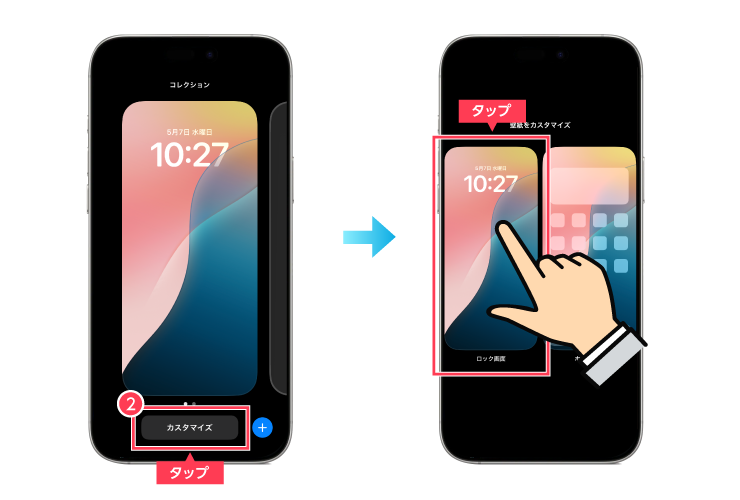
❸ 時計の下にあるウィジェットエリア「+ウィジェットを追加」をタップします。
❹ ウィジェットを追加一覧から追加したいもの(例:天気、カレンダー、アクティビティなど)を選び、タップします。※ウィジェットは最小サイズで最大4つまで置くことができます。

❺ ウィジェットを選択したら、「×」をタップし「完了」をタップします。
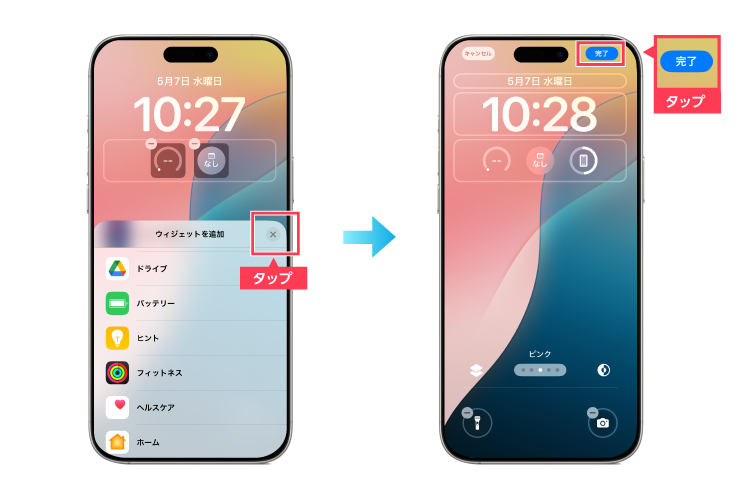
❻ カスタムしたロック画面を選択し、完了です。

おすすめウィジェット紹介
❶ 天気: 現在地や登録した地域の天気予報や気温、降水確率を確認できます。出かける前のチェックに便利です。
・ 天気予報 その場所の現在の気象状況と予報を表示できます。ウィジェットの大きさを変えると、時間ごとの天気や週間天気も見ることができます。
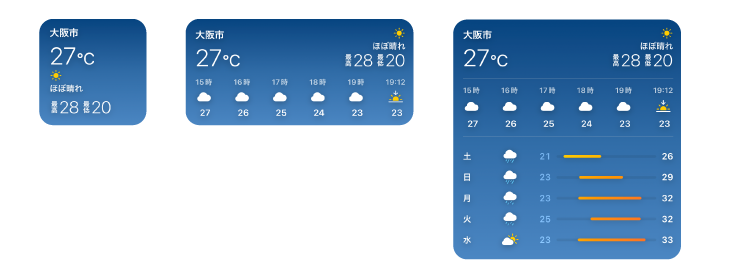
その他、天気に関する情報も自分好みに選ぶことが出来ます。
A. 詳細(降水確率・UV指数・風の情報など)
B. 日別天気予報(その場所の現在の気象状況と1日の予報を表示します)
C. 日の出と日の入(現在地の次の日の出と日の入を表示します)

❷ カレンダー: 今日の予定やイベントがひと目で確認できます。忙しい日でもスケジュール管理が簡単になります。ウィジェットの大きさを変えると、その日の予定とカレンダーなど詳しく確認できます。
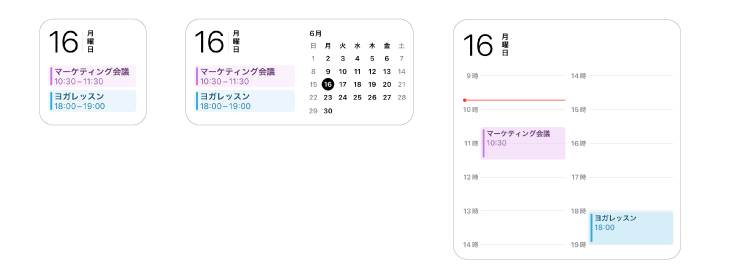
その他カレンダーの表示方も自分の好みに合わせて選ぶことが出来ます。
A. 日付(今日の日付)
B. 月表示(ひと月のカレンダー表示)
C. リスト(予定のリストが一覧で表示)
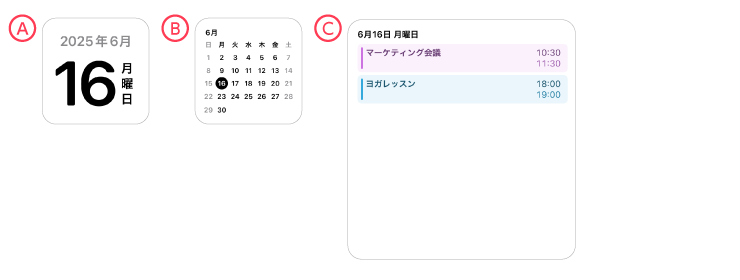
❸ バッテリー: iPhoneや接続中のBluetoothアクセサリ(AirPods、Apple Watchなど)のバッテリー残量を数値で確認できます。
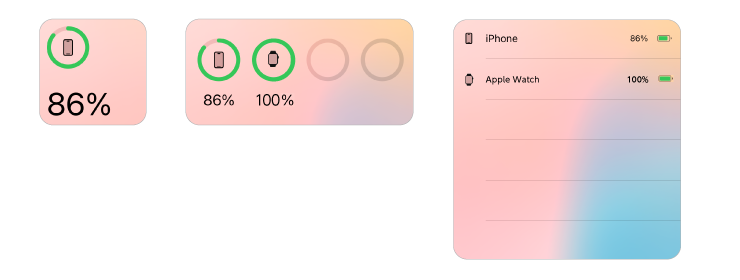
その他にもお使いの決算アプリや乗換案内など、すぐに使いたいアプリはウィジェットにしておくのがオススメです。
まとめ
アプリを何種類も活用していると、その都度アプリを開いて情報を見ることが面倒になってきますよね。そんな時、ホーム画面を見るだけで欲しい情報が一目で確認できるウィジェットは効率的だと思います。ぜひ、あなたにピッタリのウィジェットをカスタマイズしてみてはいかがでしょうか。








